تشير علامة التعجب الحمراء التي تنبثق بجوار رسائل Skype الخاصة بك إلى أنك تواجه a انقطاع الاتصال المؤقت. نتيجة لذلك ، فشل Skype في إرسال رسائلك. الخبر السار هو أنه على الرغم من انقطاع الاتصال هذا ، يجب أن تصل الرسائل التي أرسلتها إلى جهة الاتصال الخاصة بك بمجرد عودتك إلى الاتصال بالإنترنت. خلال الـ 24 ساعة القادمة ، سيحاول Skype تسليم الرسائل التي فشل في إرسالها. ولكن إليك كيفية تسريع العملية.
كيفية إصلاح علامة التعجب الحمراء على سكايب
أعد تشغيل جهاز التوجيه والكمبيوتر
إعادة تشغيل بسيطة يمكن أن تصنع المعجزات. لذا ، انطلق وأعد تشغيل جهاز التوجيه والكمبيوتر. بالإضافة إلى ذلك ، إذا مرت أسابيع منذ آخر مرة فصلت فيها جهاز التوجيه ، فابدأ وافصل كابل الطاقة. انتظر دقيقتين ثم قم بتشغيل جهازك.
إذا كنت تستخدم اتصالاً لاسلكيًا ، فحاول التبديل إلى اتصال كابل. أو قم بالتبديل إلى قناة Wi-Fi مختلفة. وإذا كانت هناك أجهزة أخرى تستخدم الاتصال ، فافصلها وتحقق مما إذا كان Skype قد نجح في توصيل الرسائل التي بها مشكلات.
اطلب من المستلم التحقق من اتصالهم
قد تظهر علامة التعجب الحمراء إذا كان الشخص الذي ترسل الرسائل إليه غير متصل تمامًا. بعبارة أخرى ، لقد تم فصلهم عن الإنترنت لبعض الوقت.
استخدم حلاً بديلاً للاتصال بالمستلم واطلب منه الحفاظ على اتصال شبكة ثابت. إذا مرت أقل من 24 ساعة على إرسال الرسائل ، فسيحاول Skype تسليمها. وإلا ، فسيلزمك إرسال هذه الرسائل مرة أخرى.
أضف جهة الاتصال الإشكالية مرة أخرى
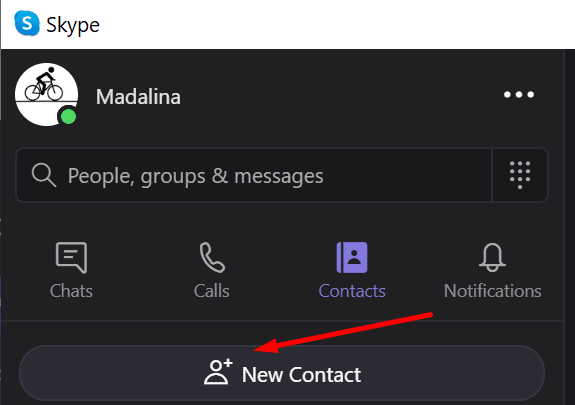
ربما أزالك جهة الاتصال الخاصة بك عن طريق الخطأ من قائمة جهات الاتصال الخاصة بهم. اطلب منهم إضافتك مرة أخرى وتحقق مما إذا كانت علامة التعجب الحمراء قد اختفت الآن. لا تتردد في فعل الشيء نفسه من جانبك. أزل جهة الاتصال التي بها مشكلات وأضفها مرة أخرى.
تأكد من أن جهة الاتصال الخاصة بك قد أضافتك ضمن قائمة جهات الاتصال الخاصة بهم. ضع في اعتبارك أن كلا الطرفين يحتاج إلى قبول طلب الاتصال حتى تتمكن من إرسال الرسائل.
إصلاح أو إعادة تعيين إعدادات Skype المحلية
إذا كنت تستخدم إصدار Skype 8.61 أو إصدار أحدث ، فحاول إعادة تعيين إعدادات Skype المحلية.
- قم بتشغيل مدير المهام. حدد موقع كافة عمليات Skype.exe وأغلقها.

- ثم اكتب ٪ appdata٪ \ microsoft في شريط Windows Search واضغط على Enter.
- حدد وأعد تسمية ملف سكايب لسطح المكتب مجلد. قم بإعادة تسميته إلى Skype for Desktop_old.

- قم بتشغيل Skype مرة أخرى.
إذا كنت تستخدم إصدارًا أقدم من Skype ، فاستخدم خيار إعادة التعيين.
- انتقل إلى إعدادات وانقر فوق تطبيقات.
- ثم تحت التطبيقات والميزات، تحديد سكايب.
- انقر فوق خيارات متقدمة وانتقل لأسفل إلى ملف إعادة ضبط زر.
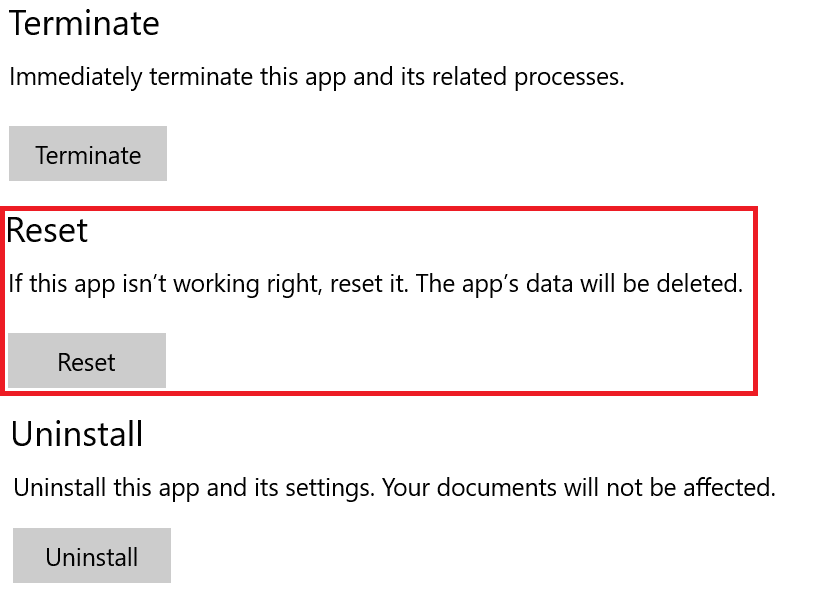
- انقر فوق إعادة ضبط وتحقق مما إذا كان هذا الحل مناسبًا لك.
تحديث أو إعادة تثبيت سكايب
إذا كان هناك إصدار جديد متوفر من Skype ، فثبته وتحقق من حل المشكلة. ما عليك سوى النقر فوق إشعار التحديث لتحديث إصدار Skype الخاص بك.

إذا لم يفلح ذلك ، فقم بإلغاء تثبيت التطبيق وإعادة تثبيته.
- اذهب إلى إعدادات → تطبيقات → التطبيقات والميزات.
- حدد Skype وانقر فوق الغاء التثبيت زر.

- أعد تشغيل الكمبيوتر وقم بتنزيل نسخة حديثة من Skype على جهازك.
استنتاج
تشير علامة التعجب الحمراء التي تراها في نافذة الدردشة إلى أن Skype لم يتمكن من تسليم رسائلك. على الأرجح ، هذا بسبب مشاكل اتصال الإنترنت المؤقتة. يجب أن تساعدك إعادة تشغيل جهاز الكمبيوتر وجهاز التوجيه في استكشاف المشكلة وإصلاحها.
نأمل أن تكون قادرًا على حل هذه المشكلة بمساعدة هذا الدليل. اضغط على التعليقات أدناه وأخبرنا إذا كانت علامة التعجب العنيد قد اختفت.